Kuinka löytää Microsoft Outlook .PST-tiedosto
Haluan joka vuosi, kun kalenteri siirtyy tammikuuhun luo uusi Outlook PST-tiedosto ja siirrä kaikki sähköpostini siihen. Pakkaan sitten uuden PST-tiedoston ja poltan sen DVD-levylle arkistointia varten. Se on luultavasti henkinen asia, mutta pidän todella vuoden alkamisesta kauniilla, puhtaalla sähköpostilaatikolla. Myönnetään, että se ei kestä kovin kauan (pysyy siistiä siistinä), mutta niin sanon, se on kerran vuodessa ”uusien vuosien siivous”. :)
Kun selitin uusien vuosien ”prosessini” työtoverilleni, hän kysyi:
Hei, se on hienoa, mutta miten löydän PST-tiedostoni luomisen ja arkistoinnin kaikille sähköposteilleni?
Sanoin tietysti, että hän hakee vastausta groovyPost.com-sivustosta, ja silloin kun minua löysi, emme ole vielä kirjoittaneet kyseistä artikkelia !!!
Joten, vaikka on vähän myöhässä (anteeksi Gloria), tässä on vaihe vaiheelta sopiva Outlook PST-tiedoston paikantamiseen!
Etsi PST-tiedostosi: Menetelmä Outlookin oletusasennuksia varten
1. Klikkaus ja Aloitusvalikko -kuvaketta ja hakukenttään Tyyppi sisään: % Appdata% MicrosoftOutlook
Lehdistö Tulla sisään jatkaa.

2. Luettelossa näet PST-tiedostosi. Sähköpostin asetuksista riippuen nimi voi olla erilainen, mutta oletuksena se kutsutaan nimellä Outlook.pst
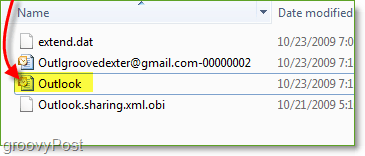
Siellä se on! Se oli helppoa, mutta odota - entä jos PST-tiedostoasi ei olisi siellä? Hmm ... No, joskus käyttäjät saattavat huomata, että heidän PST-tiedostot eivät ole oletuspaikassa. Tässä on mitä tehdä, jos näin on.
Kuinka löytää Outlook PST-tiedostoja, jotka eivät ole oletusasennossa
1. Outlookissa, aivan alapuolella Kaikki postilähetykset Oikealla painikkeella Omat kansiot. Näyttöön tulevassa pikavalikossa Klikkaus Ominaisuudet ”Omat kansiot”.
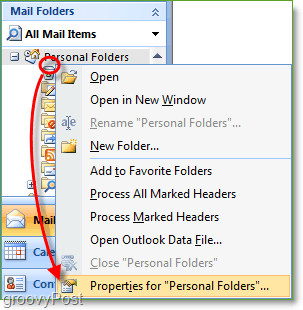
2. Outlook Tänään Ominaisuudet -ikkunassa, Klikkaus Pitkälle kehittynyt. Ponnahdusikkunassa löydät PST-tiedostojesi sijainnin. Kopio sijainti ja liitä se Explorerissa tai selaa vain hankkiaksesi ne.
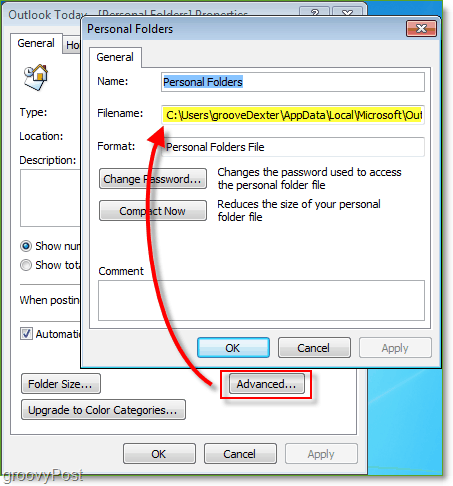
Toivon, että tämä on auttanut sinua löytämään Microsoft Outlook PST tiedoston sijainti. Nyt kun olet löytänyt paikan, muista varmuuskopioida usein! Voit käyttää tätä uutta groovy-tietämystä myös korjaa vioittunut Outlook PST-tiedosto pitäisikö sen koskaan tulla niin ... <ouch>










Jätä kommentti